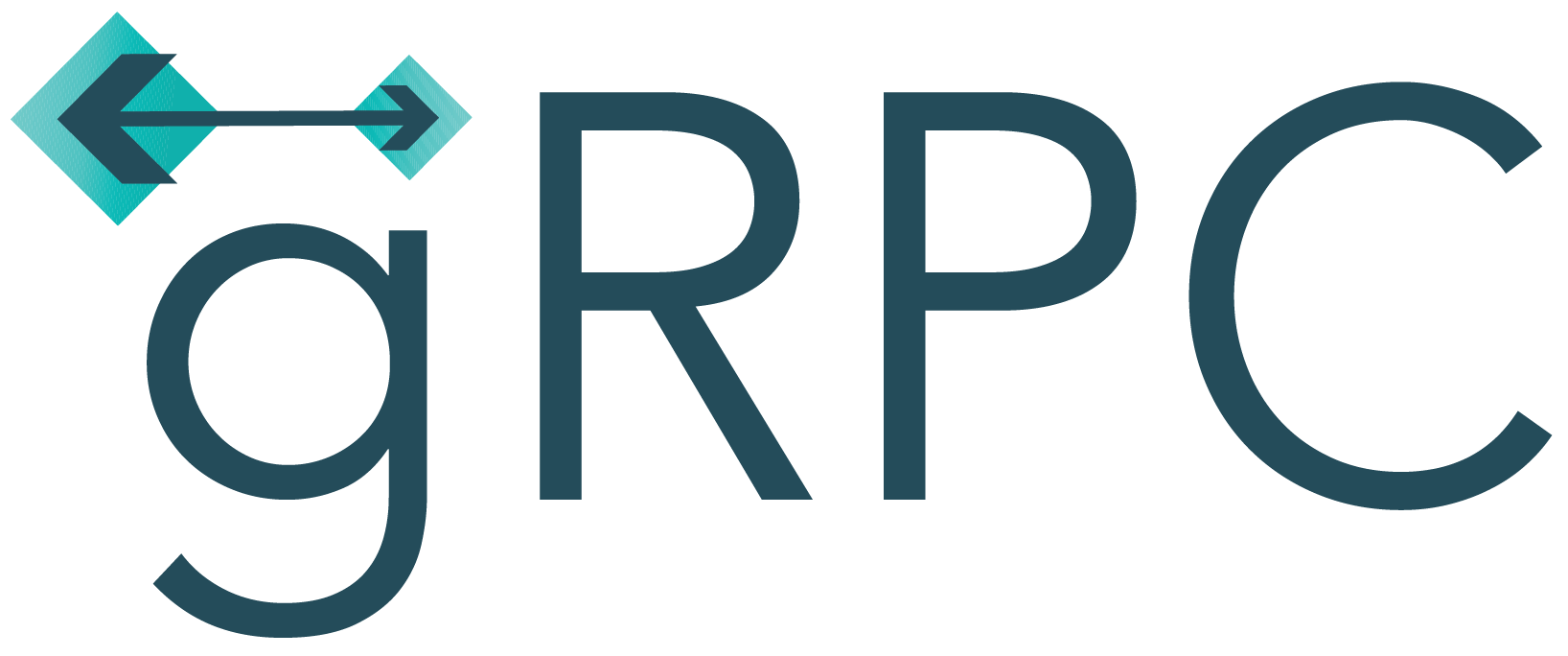
[出典: https://cncf-branding.netlify.app/projects/grpc/]
こんにちは!今年最後の記事になりますが、gRPCの実装をNode.jsで実装する方法をまとめていきます!
概要
本記事では Node.js + TypeScript 環境で gRPCの基本的な実装方法ができる様に、1からご紹介していきます。
本記事から読み始める事も可能ですが、前半 ではgRPCとは?という部分や、必要なツール群の詳細をフロントエンドエンジニアの視点で解説いたしましたので、適宜参考にしていただけると幸いです。
全体の流れ
結構長い記事になっておりますが、順を追って実装内容を深めておりますので、先にアジェンダを確認しておきたいと思います!
- 最初は基本的な
Node.js + TypeScript環境でgRPC通信をデモしていきます -
.protoファイルを作成し、API定義を作成する -
protocで.protoファイルをコンパイルし、gRPCクライアントとサーバの雛形を作成する -
gRPCサーバを実装する - クライアントを利用するコードを実装する
- 動作を確認する
- さらに、WEBブラウザから呼び出しができる様に
grpc-webを利用してクライアントを実装して見ます -
grpc-webを利用して、gRPCのWEBクライアントを作成する - クライアントを利用するHTMLページを作成する
- クライアントを利用するためのプロキシを準備する
- 動作を確認する
- 最後に、
gRPCの醍醐味であるストリームに関して、Node.jsで実装するとどうなるのかを紹介します
今回紹介するコードはGitレポジトリ に公開しましたので、ご参考にしてください。
基本的な実装
完成したコードはこちら を参照してください。
.protoファイルを作成する
Protocol Buffersの定義ファイル(.proto)を作成します。今回は簡単な例としてECショップのAPIの定義を作って見たいと思います。
syntax = "proto3";
// Googleによって事前定義された型を利用できます
import "google/protobuf/timestamp.proto";
// APIの定義です
service ShopService {
// 注文を作成するAPIです 入力値が CreateOrderRequest で, 返却値が CreateOrderResponse です
// それぞれ後ほど定義します
rpc CreateOrder(CreateOrderRequest) returns (CreateOrderResponse) {}
// 注文を一覧するAPIです
rpc ListOrder(ListOrderRequest) returns (ListOrderResponse) {}
}
// 注文を表すモデルです
message Order {
// 支払い方法をenumで定義します
enum PaymentMethod {
UNKNOWN = 0;
CACHE = 1;
CREDIT_CARD = 2;
QR_CODE = 3;
}
string product_id = 1; // それぞれのプロパティには一意な数字を振ります
int32 price = 2;
PaymentMethod payment_method = 3;
string by = 4;
google.protobuf.Timestamp at = 5;
}
message CreateOrderRequest {
string product_id = 1;
Order.PaymentMethod payment_method = 2;
}
message CreateOrderResponse {
Order order = 1;
}
message ListOrderRequest {
string user_name = 1;
}
message ListOrderResponse {
repeated Order orders = 1;
}
上記の通り、「注文作成」「注文一覧」のみができる簡単なAPIの定義になります。TSを利用している方にとってはおそらく違和感なく読みやすい記述方式で、OpenAPIと比較してもかなり可読性が高いと思います。
それぞれのプロパティには一意な数字を振る必要がありますが、これはProtocol Buffersがプロパティを名前でなく番号で把握しているためです。プロパティ名を変更してもシリアライズ後の結果は変わらないので、リファクタリングができる様になっています。
.proto ファイルをコンパイルする
protocを利用してコードを生成します。
生成コマンドは長くなるので、下記の通りMakefileにまとめます。
NPM_BIN=$(shell npm bin)
OUT_DIR="./gen"
# ツールのパス
NODE_PROTOC=$(NPM_BIN)/grpc_tools_node_protoc
NODE_PROTOC_PLUGIN="$(NPM_BIN)/grpc_tools_node_protoc_plugin"
PROTOC_GEN_TS="$(NPM_BIN)/protoc-gen-ts"
.PHONY: gen
gen:
rm -rf $(OUT_DIR) && mkdir -p $(OUT_DIR)
$(NODE_PROTOC) \
--plugin="protoc-gen-ts=$(PROTOC_GEN_TS)" \
--js_out="import_style=commonjs,binary:$(OUT_DIR)" \
--grpc_out="grpc_js:$(OUT_DIR)" \
--ts_out="service=grpc-node,mode=grpc-js:$(OUT_DIR)" \
-I ../ \
../proto/*.proto
長いコマンドなので、順を追って解説します。
まず実行するコマンドが、$(NODE_PROTOC) = node_modules/.bin/grpc_tools_node_protoc ですが、これはprotocのnpm版です。
最初のオプションは--pluginですが、生成される.jsファイルに対応する型定義ファイル(.d.ts)を生成するためのプラグインを指定します。公式でTS対応していないため、 ts-protoc-gen をプライグインとして利用しています。
3種類の出力設定(--js_out, --grpc_out, --ts_out)はそれぞれ、モデル定義、gRPCのコード(クライアント、サーバの雛形)、双方の型定義ファイルの出力先になります。
最後に -I ../ ../proto/*.proto でコンパイルする.protoファイルを指定します。
準備ができたので、コンパイルを実行してみましょう。Makefileを配置しているディレクトリで make gen を実行すると、./gen ディレクトリの配下に下記の4つのファイルが生成されます。
shop_grpc_pb.d.ts-
shop_grpc_pb.js<- gRPCのコード shop_pb.d.ts-
shop_pb.js<- モデル定義
gRPCサーバを実装する
生成したコードを利用してサーバを実装していきます。
まずはサーバの起動部分を記述していきます。
./node-server.ts
// gRPCフレームワーク
import { Server, ServerCredentials } from '@grpc/grpc-js';
// protocで生成したjsファイル
import { ShopServiceService } from './gen/proto/shop_grpc_pb';
const startServer = () => {
// サーバインスタンスを生成
const server = new Server();
// APIのハンドラを紐づける
server.addService(
ShopServiceService,
// ↓ 後ほど実装する
new ServerImplement( createOrder, listOrder ),
);
server.bindAsync(
// http://localhost:9000 でアクセスできる様にする
'0.0.0.0:9000',
// SSLを利用しない場合の設定
ServerCredentials.createInsecure(),
(error, port) => {
if (error) {
console.error(error);
return;
}
// サーバを起動する
server.start();
console.log(`server start, port: ${port}`);
}
)
}
startServer();
この部分はほぼテンプレになりますが、protocで生成したコードとgRPCのフレームワークを利用しながらコードを実装していきます。
続いて ServerImplement クラスを実装していきます。
import * as grpc from '@grpc/grpc-js';
import { IShopServiceServer } from './gen/proto/shop_grpc_pb';
class ServerImplement implements IShopServiceServer {
[name: string]: grpc.UntypedHandleCall;
constructor (
public createOrder: IShopServiceServer['createOrder'],
public listOrder: IShopServiceServer['listOrder'],
) {}
}
一例ですが、上記の様にすることでサーバの実装が.protoの定義と一致する様TypeScriptの型でうまく縛ることができます。
続いては ServerImplement をnewする時に渡すハンドラを実装していきます。
import { IShopServiceServer } from './gen/proto/shop_grpc_pb';
import { CreateOrderResponse, ListOrderResponse, Order } from './gen/proto/shop_pb';
const createOrder: IShopServiceServer['createOrder'] = ( call, callback ) => {
console.log('[start]: createOrder');
// orderを作成
const order = new Order();
order.setProductId(call.request.getProductId());
order.setPaymentMethod(call.request.getPaymentMethod());
order.setPrice(Math.round(Math.random() * 10_000));
order.setBy('dummy-user-name');
order.setAt(Timestamp.fromDate(new Date()));
// responseオブジェクトを作成
const response = new CreateOrderResponse();
response.setOrder(order);
orderList.push(order);
// 第一引数がerror, 第二引数がレスポンス
callback(null, response);
console.log('[end]: createOrder');
}
const listOrder: IShopServiceServer['listOrder'] = ( call, callback ) => {
console.log('[start]: listOrder');
const response = new ListOrderResponse();
response.setOrdersList(orderList.filter(order => {
return order.getBy() === 'dummy-user-name';
}));
callback(null, response);
console.log('[end]: listOrder');
}
Order や CreateOrderResponseなどのモデルは getter/setter が生えているので、setterを利用して必要な値をセットしていきます(必須の値もsetterで登録しなければならないのは少し不安な部分ですが、、)。
以上で、サーバの実装が完成しました!
クライアントを利用するコードを実装する
IDLを利用したAPI定義を活用する醍醐味の1つは型付きのクライアントを自動生成できる点ですね!protocで生成されたコードを用いてAPIリクエストを実行して見たいと思います。
node-client.ts
import { ShopServiceClient } from './gen/proto/shop_grpc_pb';
import { credentials } from '@grpc/grpc-js';
import {
CreateOrderRequest,
CreateOrderResponse,
ListOrderRequest,
ListOrderResponse,
Order
} from './gen/proto/shop_pb';
import * as dayjs from 'dayjs';
// APIクライアントを生成する
const createClient = () => {
return new ShopServiceClient(
'localhost:9000',
credentials.createInsecure(), // SSLを利用しない場合の設定
);
}
// 注文作成APIへリクエストする
const createOrderRequest = async (client: ShopServiceClient) => {
// リクエストオブジェクトを作成
const request = new CreateOrderRequest();
request.setProductId( 'dummy-product-id' );
request.setPaymentMethod( Order.PaymentMethod.CREDIT_CARD );
const response = await new Promise<CreateOrderResponse>( ( resolve, reject ) => {
// APIクライアントを利用して、gRPCエンドポイントにリクエストを実行する
client.createOrder( request, ( error, response ) => {
if ( error ) {
console.error( 'エラーが発生しました。' );
console.error( error );
reject( error );
}
resolve( response );
} );
} );
console.log( '注文作成 => 成功' );
console.log( response.getOrder().toObject() );
};
// 注文一覧APIへリクエストする
const listOrderRequest = async (client: ShopServiceClient) => {
const request = new ListOrderRequest();
request.setUserName('dummy-user-name')
const response = await new Promise<ListOrderResponse>( ( resolve, reject ) => {
client.listOrder( request, ( error, response ) => {
if ( error ) {
console.error( 'エラーが発生しました。' );
console.error( error );
reject( error );
}
resolve( response );
} );
} );
console.log( '注文一覧 => 成功' );
console.log(
// 戻り値のオブジェクトの型付けもリッチな感じ
response
.getOrdersList()
.map(_ => _.toObject())
.map(_ => ({
..._,
at: dayjs.unix(_.at.seconds).format(),
}))
);
};
(async () => {
const client = createClient();
await createOrderRequest(client);
await listOrderRequest(client);
await client.close();
})().catch(console.error)
動作を確認する
基本的なサーバ・クライアントの実装が終わったので動作を確認してみます。TSファイルのコンパルを省略するため今回は esbuild-register を利用して実行してみます。
まずはサーバを起動します。
$ node -r esbuild-register node-server.ts
> grpc-with-ts-sample_case-when-ts-protoc-gen@1.0.0 start:server
> node -r esbuild-register node-server.ts
server start, port: 9000
9000番ポートでサーバ起動した旨メッセージが確認できます。
続いてクライアントを実行します。
$ node -r esbuild-register node-client.ts
> grpc-with-ts-sample_case-when-ts-protoc-gen@1.0.0 exec:client
> node -r esbuild-register node-client.ts
注文作成 => 成功
{
productId: 'dummy-product-id',
price: 2548,
paymentMethod: 2,
by: 'dummy-user-name',
at: { seconds: 1639814743, nanos: 679000000 }
}
注文一覧 => 成功
[
{
productId: 'dummy-product-id',
price: 2085,
paymentMethod: 2,
by: 'dummy-user-name',
at: '2021-12-18T17:04:15+09:00'
}
]
この通り、gRPCをNode.jsで実行することができました!2回目以降実行すと、注文一覧で返ってくる注文の数も増えていくことが確認できます。
WEBブラウザから呼び出す
前編 で説明した通り、ブラウザから gRPC 通信を直接することはできないので、先ほど紹介したNode.jsのクライアントとは全く別のクライアントが必要になります。以下ではブラウザからgRPCエンドポイントへのアクセスを、公式が出している grpc-web を利用して実現する方法を解説します。
完成したコードはサンプルレポジトリの./grpc-web ディレクトリ配下 を参照してください。
grpc-webを利用したクライアントの生成
protocに何か追加でプライグインを挿す必要はありませんが、生成コマンドを以下の様にします。
Makefile
NPM_BIN=$(shell npm bin)
OUT_DIR="./gen"
# protocのパス
NODE_PROTOC=$(NPM_BIN)/grpc_tools_node_protoc
.PHONY: gen
gen:
rm -rf $(OUT_DIR) && mkdir -p $(OUT_DIR)
$(NODE_PROTOC) \
--js_out=import_style=commonjs:$(OUT_DIR) \
--grpc-web_out=import_style=typescript,mode=grpcwebtext:$(OUT_DIR) \
-I ../ \
../proto/*.proto
今回は --grpc-web_out を指定して、WEBクライアント用のコードを生成します。grpc-webはTypeScriptに対応しているので、吐き出されるコードはTypeScriptで実装されています。
shop_pb.d.tsshop_pb.jsShopServiceClientPb.ts
クライアントを利用するHTMLページを作成する
まずはHTMLファイルで読み込むスクリプトを作成します。
./web-client.ts
// 8081番ポートが後述するプロキシの番号
const createClient = () => new ShopServiceClient( 'http://localhost:8081' );
const createOrderRequest = // Node.jsの時と同じ
const listOrderRequest = // Node.jsの時と同じ
// HTMLが読み込まれたタイミングで、APIリクエストをおこないます。
window.addEventListener('load', () => {
const client = createClient();
document.querySelector('button.order').addEventListener('click', async () => {
await createOrderRequest(client);
});
document.querySelector('button.list').addEventListener('click', async () => {
await listOrderRequest(client);
});
});
createOrderRequest, listOrderRequestの実装自体はNode.jsの場合と同じなので省略します。
続いて、フロントで利用するためにjsにバンドルしますが、今回はesbuildを利用します。
# ./bundle//web-client.js を作成して, ./public配下にシンボリックリンクを貼ります
.PHONY: build
build:
rm -rf bundle
node -r esbuild-register build.ts
rm -f public/web-client.js
ln bundle/web-client.js public/web-client.js
import * as path from 'path';
// @ts-ignore
import dayjs from 'dayjs';
import { build } from 'esbuild';
const NODE_ENV = process.env.NODE_ENV || 'development';
const IS_DEV = NODE_ENV === 'development';
console.log(`${dayjs().format('HH:mm:ss')}: ビルド開始`);
build({
define: {
'process.env.NODE_ENV': JSON.stringify( NODE_ENV ),
},
entryPoints: [path.resolve(__dirname, 'web-client.ts'),],
bundle: true,
outfile: 'bundle/web-client.js',
minify: !IS_DEV,
legalComments: 'none',
sourcemap: IS_DEV,
platform: 'browser',
target: ['chrome58'],
treeShaking: true,
})
.then(result => {
console.log('===========================================');
console.log(`${dayjs().format('HH:mm:ss')}: ビルド完了`);
console.error('errors', result.errors);
})
.catch(() => process.exit(1));
HTMLファイルではjsバンドルを読み込むだけです。
public/index.html
<html>
<haed><meta charset="UTF-8"></haed>
<body>
<h1>[grpc/grpc-web] のテスト</h1>
<div><button class="order">注文</button></div>
<pre class="order-result"></pre>
<div><button class="list">一覧</button></div>
<pre class="list-result"></pre>
<script src="web-client.js"></script>
</body>
</html>
クライアントを利用するためのプロキシを準備する
grpc-webを利用したクライアントは、実際にはgRPC通信をしておらず、XHRリクエストにgRPC通信に必要な情報をマッピングして送信します。そのため、クライアントとサーバの間に、XHR => gRPCに通信を変換するプロキシを置く必要があります。
grpc-webでは envoy と言うプロキシを推奨しており、brew install envoy で簡単にインストール可能です。envoyの起動時には設定ファイルが必要になりますが、以下に例を載せます。
envoy.yaml
admin:
access_log_path: /tmp/admin_access.log
address:
socket_address: { address: 0.0.0.0, port_value: 9901 }
static_resources:
listeners:
- name: listener_0
address:
socket_address: { address: 127.0.0.1, port_value: 8081 }
filter_chains:
- filters:
- name: envoy.filters.network.http_connection_manager
typed_config:
"@type": type.googleapis.com/envoy.extensions.filters.network.http_connection_manager.v3.HttpConnectionManager
codec_type: auto
stat_prefix: ingress_http
route_config:
name: local_route
virtual_hosts:
- name: local_service
domains: ["*"]
routes:
- match: { prefix: "/" }
route:
cluster: echo_service
timeout: 0s
max_stream_duration:
grpc_timeout_header_max: 0s
cors:
allow_origin_string_match:
- prefix: "*"
allow_methods: GET, PUT, DELETE, POST, OPTIONS
allow_headers: keep-alive,user-agent,cache-control,content-type,content-transfer-encoding,custom-header-1,x-accept-content-transfer-encoding,x-accept-response-streaming,x-user-agent,x-grpc-web,grpc-timeout
max_age: "1728000"
expose_headers: custom-header-1,grpc-status,grpc-message
http_filters:
- name: envoy.filters.http.grpc_web
- name: envoy.filters.http.cors
- name: envoy.filters.http.router
clusters:
- name: echo_service
connect_timeout: 0.25s
type: logical_dns
http2_protocol_options: {}
lb_policy: round_robin
load_assignment:
cluster_name: cluster_0
endpoints:
- lb_endpoints:
- endpoint:
address:
socket_address:
address: 127.0.0.1
port_value: 9000
この設定で、enovy の8081番ポートでXHRを受け、gRPCに変換して9000番ポートに転送してくれます。
- 動作を確認す
$ # jsをビルドする
$ make build
$ # envoyを起動する
$ envoy -c envoy.yaml
envoyを起動したら、先ほど作成したサーバも起動してから、public/index.htmlを開いてください。ボタンを押すと動作が確認できます。
ストリームが使えるエンドポイントを作成する
gRPCの醍醐味の1つがストリームを利用できることです。ストリームには下記の3種類があります。
-
Client-side streams- クライアントからサーバにストリームで送信する
- ex) 画像のUpload
-
Server-side streams- サーバからクライアントにストリームで送信する
- ex) 画像のDownload
-
bi-directional streaming- サーバからもクライアントからもストリームで送信する
- ex) チャットルームでのやりとり
grpc-webではServer-side streamsのみ対応しています 。
本章では、Node.jsを利用してClient-side streamsで画像ファイルを分割して、ストリームでアップロードする場合の実装を紹介します。
完成したコードサンプルは rich-sample 配下を参照してください。
.proto ファイルを作成
別途以下の様なAPI定義を作成します。
./shop-with-stream.proto
syntax = "proto3";
package shop;
import "google/protobuf/timestamp.proto";
service ShopService {
rpc UploadImage(stream UploadImageRequest) returns (UploadImageResponse) {}
}
message UploadImageRequest {
oneof file {
string filename = 1;
bytes data = 2;
}
}
message UploadImageResponse {
string id = 1;
string filename = 2;
google.protobuf.Timestamp completeDate = 3;
}
UploadImageRequest で filenameかdataのどちらか一方が入る様にしているのは、一連ストリームの中で、最初にファイル名、その後に画像の分割されたデータを送信することを想定しています。
サーバのハンドラを実装する
(.protoファイルからのコード生成や、サーバの基本的な実装は基本編と同じなので省略します。)
const uploadImage: IShopServiceServer['uploadImage'] = ( call, callback ) => {
console.log('[start]: uploadImage');
// 受け取った画像の出力先
const outputDir = path.resolve(__dirname, './server-image-store/server-received-image.jpg');
let filename = '';
// 受け取った画像データを書き込むストリーム
const writeFileStream = fs.createWriteStream(outputDir);
// なんらかのデータを受け取った時のイベント
call.on('data', req /* ファイル名 or 画像データ */ => {
// ファイル名であるか確認
const filename = req.getFilename();
if (filename) {
console.log('on data', { filename });
return;
}
// 画像データを受け取った場合
const data = req.getData() /* Unit8Array */;
// ストリームに書き込む
writeFileStream.write(data);
console.log('on data', { data: data.length});
});
// クライアントからのデータ送信が完了した時のイベント
call.on('end', () => {
// 書き込みのストリームも終了する
writeFileStream.end();
// レスポンスする
const res = new UploadImageResponse();
res.setId(Math.round(Math.random() * 10_000).toString())
res.setFilename(filename);
callback(null, res);
console.log('[end]: uploadImage');
});
call.on('error', e => {
console.log('on error', e);
});
}
JavaScriptでストリームの扱いに慣れている方は少ないかもしれませんが、ファイルの書き込みも簡単にストリーム化できるので、効率的なクライアントから受け取った内容をディスクに書き込こむことができます。
クライアントの実装
import { ShopServiceClient } from './gen/shop-with-stream_grpc_pb';
import { credentials } from '@grpc/grpc-js';
import {
ListOrderRequest,
UploadImageRequest
} from './gen/shop-with-stream_pb';
import * as fs from 'fs';
import * as path from 'path';
// クライアントを生成
const createClient = () => {
return new ShopServiceClient(
'localhost:9000',
credentials.createInsecure(),
);
}
const uploadImageRequest = async (client: ShopServiceClient) => {
const request = new ListOrderRequest();
request.setUserName('dummy-user-name');
// APIリクエスト用のストリームを作成
const apiRequestStream = client.uploadImage((err, value) => {
// APIからレスポンスがあった際に呼ばれる
if (err) console.error('APIエラー', err)
console.log('API完了', {
id: value.getId(),
filename: value.getFilename(),
});
});
const filename = 'beach-at-okinawa.jpg';
const imagePath = path.resolve(__dirname, './images', filename);
const kByte = 1024;
// 画像を100kBづつ読み込むストリームを生成
const readFileStream = fs.createReadStream(imagePath, { highWaterMark: 100 * kByte });
// 最初にファイル名を送る
const filenameRequest = new UploadImageRequest();
filenameRequest.setFilename(filename);
apiRequestStream.write(filenameRequest);
// 画像データを送る
let chunkNum = 1;
readFileStream.on('data', chunk => {
// 100kB読み出す毎に呼ばれる
console.log('on data', {chunk: chunkNum++});
// リクエストストリームに書き込む
const dataRequest = new UploadImageRequest();
dataRequest.setData(chunk);
apiRequestStream.write( dataRequest );
});
readFileStream.on('end', () => {
console.log('on end', '= 画像の読み込み完了')
// APIに終了を伝える
apiRequestStream.end();
});
readFileStream.on('error', e => {
console.log('画像読み込みエラー', e);
});
};
(async () => {
const client = createClient();
await uploadImageRequest(client);
await client.close();
})().catch(console.error)
動作を試す
以下、サンプルレポジトリで実行する想定です。AC Photoから約2.7MBの沖縄の風景写真を拝借しております。
$ cd rich-sample
$ npm run exec:client
> grpc-with-ts-sample_case-when-ts-protoc-gen@1.0.0 exec:client
> node -r esbuild-register node-client.ts
on data { chunk: 1 }
on data { chunk: 2 }
on data { chunk: 3 }
on data { chunk: 4 }
on data { chunk: 5 }
on data { chunk: 6 }
on data { chunk: 7 }
on data { chunk: 8 }
on data { chunk: 9 }
on data { chunk: 10 }
on data { chunk: 11 }
on data { chunk: 12 }
on data { chunk: 13 }
on data { chunk: 14 }
on data { chunk: 15 }
on data { chunk: 16 }
on data { chunk: 17 }
on data { chunk: 18 }
on data { chunk: 19 }
on data { chunk: 20 }
on data { chunk: 21 }
on data { chunk: 22 }
on data { chunk: 23 }
on data { chunk: 24 }
on data { chunk: 25 }
on data { chunk: 26 }
on data { chunk: 27 }
on end = 画像の読み込み完了
API完了 { id: '4083', filename: '' }
この様に、100kBづつ27回に分けてデータが送信されたことが確認できました!
まとめ
なんとなくGeekが集まって、GO言語でゴニョゴニョしているイメージがあるgRPCかと思いますが、Node.jsを利用した実装環境も比較的に充実しており親近感を持って触っていくことができました!実用に当たっては、OpenAPIなどと比較しながら選定していく事になると思いますが、ストリームが扱える点などgRPCの特色もありますので、レパートリーの一つとして考えて行ければと思います。 また、WEBブラウザ対応はまだまだ弱い部分がありますので今後の動向が気になるところです。
長い記事になりましたが、読んで下さった方はありがとうございました。
